Kuinka asentaa VyprVPN Fire Stick- ja Fire TV -sovelluksiin
Et voi vain ladata VyprVPN-tiedostoa Firestick-laitteeseesi, mutta sivulatausprosessi on yllättävän helppoa pienellä avulla. Tämän päivän opas opastaa sinut vaiheessa vaiheessa, kun asennat VPN: n Fire TV -laitteeseesi. Aiomme jopa tehdä makean kaupan, jotta VyprVPN olisi entistä edullisempi.
Pidä Tulitikku turvallinen on yhtä helppoa kuin hyvän VPN: n asentaminen. Oikean löytäminen, joka sisältää älykkään nopeuden ja turvallisuuden tasapainon, voi olla vaikeaa. Kuten tuhannet tyytyväiset käyttäjät tietävät jo, VyprVPN on yksi tällainen palvelu. Sitä on helppo käyttää, se tarjoaa nopeat yhteydet ympäri maailmaa ja voi auttaa pitämään tietosi turvallisena riippumatta siitä, missä asut (jopa Kiina).
VyprVPN: n asentaminen Fire Stickille tai Palo-TV-laite vaatii vähän valmistelua. Sovellusta ei ole saatavana Amazonin sisäänrakennetussa sovelluskaupassa. Sen sijaan sinun on ladattava se itse. Se ei ole niin monimutkainen kuin miltä näyttää, joten jos sinulla on muutama minuutti ja haluat varmistaa täydellisen yksityisyyttä Fire Stickissä, olemme toimittaneet täydellisen oppaan VyprVPN: n asentamiseen mihin tahansa Fire TV: hen laite.
30 päivän rahat takaisin -takuu
Kuinka asentaa VyprVPN Fire Stickiin
Suurin osa ihmisistä tuntee sovellusten asentamisen Fire TV: hen Amazonin sisäänrakennetun AppStore-palvelun avulla. Kaikkia VPN-osoitteita ei kuitenkaan ole saatavana tämän markkinapaikan kautta, mikä tarkoittaa, että ne on ladattava sivulle. sivulatausprosessi on erittäin selkeä. Sinun ei tarvitse karkaaminen tai juuri, lisää vain ohjelmia käyttämällä toista ohjelmaa, siinä kaikki!
Sivukuormitusmenetelmät
Niitä on yli tusina luotettavat sivukuormitusmenetelmät sovellukset Fire Stickiin. Alla olemme valinneet kaksi parasta: adbLink ja Downloader-sovellus. Molemmat ovat ilmaisia, molemmat ovat yksinkertaisia, ja molempien avulla voit asentaa VyprVPN Fire TV: hen hyvin lyhyessä ajassa. Tarvitset vain pääsyn tietokoneeseen ja Internetiin, siinä kaikki!
Käytettävyyshuolet
Vaikka VyprVPN on itsessään erinomainen VPN, muista, että sitä ei ollut suunniteltu käytettäväksi Fire TV: n kanssa. Sovellus toimii ilman mitään ongelmia, vaikka se voi näyttää venyvältä tai olla vaikea navigoida, koska se edellyttää, että sinulla on kapea kosketusnäyttölaite HD: n sijaan älytelevisio kaukosäätimellä.
Android TV: lle on julkaistu uusi räätälöity versio VyprVPN: stä, joka näyttää kuitenkin lupaavia tuloksia Fire Stick -omistajille. Olemme käyttäneet tätä versiota alla olevassa oppaassa, jotta saat parhaan mahdollisen kokemuksen.
Miksi käyttää VPN: ää Fire TV: n kanssa?
VPN-verkot tai virtuaaliset yksityiset verkot toimivat hiljaa taustalla pitämään tietosi turvallisina. He tekevät tämän salaamalla jokaisen laitteesta poistuvan datapaketin, mikä tekee siitä mahdotonta ISP, hallitukset tai hakkerit nähdäksesi, mitä sivustoja olet käymässä tai mitä olet lataamassa. VPN: t lisäävät myös nimettömyyttä korvaamalla helposti tunnistettavan IP-osoitteesi turvallisella, ei-paikallisella IP-osoitteella.
Sekä salaus että virtuaali-IP: t lisäävät upeita etuja streamiin, jopa Fire Stickillä ja Fire TV: llä. Asentamalla VPN: n saat käyttöösi seuraavat ominaisuudet ja paljon muuta:
- Pääset elokuvien suoratoistoon muista maista Netflix, Hulu, YouTube, jne.
- Pidä sivuladattujen sovellusten videot suojattuina ja nimettöminä.
- Estää Internet-palveluntarjoajia kuristusta yhteytesi.
- Poista verkkosivustojen esto ja sensuroitu sisältö.
Saada VyprVPN uskomatonta online-tietosuojaa varten
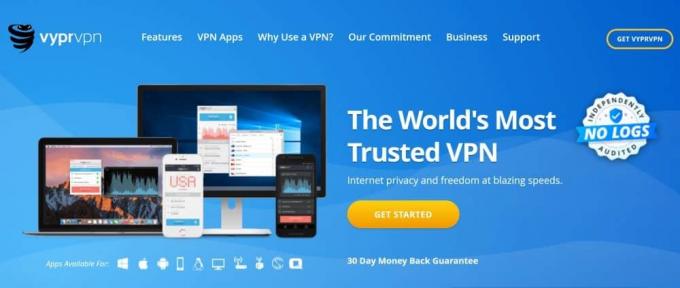
VyprVPN sisältää paljon upeita ominaisuuksia, jotka tekevät siitä täydellisen tietojen pitämisen turvassa. Se alkaa vankalla suojauksen perustalla, joka sisältää 256-bittisen AES-salauksen, automaattisen tappikytkimen ja DNS-vuodonsuojausominaisuudet. Käyttäjät hyötyvät myös nollakirjauskäytännöstä liikennettä ja DNS-pyyntöjä varten, mikä auttaa pitämään tietoja turvassa suojattomilta kolmansilta osapuolilta.
Yksi VyperVPN: n ainutlaatuisimmista ominaisuuksista on kameleontitekniikka. Tämä protokolla kääri jokaisen datapaketin ylimääräisessä salauskerroksessa, piilottamalla metatiedot peittääkseen salattujen yhteyksien halkeamiseen käytetyt syvät pakettitarkistukset. Toimintasi pysyy yksityisenä, vaikka käytät verkkoa esimerkiksi Kiinassa, Venäjällä tai Iranissa, jolloin voit murtaa sensuuripalomuureja ja poistaa verkkosivustojen lukituksen helposti.
Lue koko VyprVPN arvostelu.
VyprVPN Fire TV: ssä - adbLink-menetelmä
AdbLinkin käyttö sivun lataamiseen Fire Stick -muistikortille on yksi parhaista tavoista päästä käsiksi uuteen ohjelmistoon. Seuraavassa kerrotaan, kuinka asennat VyprVPN: n tietokoneella ja ilmaisella adbLink-ohjelmistolla.
Vaihe 1 - Luo tili VyprVPN: llä
Vieraile VyprVPN-tarjoussivu tietokoneesi selaimella. Valitse yläreunan suunnitelma ja kirjoita tilitietosi alle (nimi, sähköpostiosoite, salasana). Lisää laskutustiedot alle ja valitse maksutapa. Suorita kassat prosessin luomiseksi.

Kun tilauksesi on aktiivinen, käy VyprVPN kirjautumissivu ja kirjaudu sisään. Täällä voit hallita tilauksiasi, ladata lisäohjelmia tai hankkia VyprVPN-versioita useille alustoille. Koska Vypr ei tarjoa suoraa lataamista Fire TV- tai Fire Stick -laitteille, meidän on valittava toinen asennustapa. Sulje tämä sivu kun olet valmis ja jatka alla olevien vaiheiden kanssa.
Vaihe 2 - Lataa APK
APK-tiedostot (.apk) ovat pakattuja ohjelmia, jotka toimivat Androidilla ja Android-pohjaisilla laitteilla. Fire TV ja Fire Sticks perustuvat Androidiin, joten VyprVPN: n asentamiseen tarvitaan virallinen apk.

VyprVPN ei tarjoa suoraa latauslinkkiä apk: lle kotisivun lataussivulta. Sen sijaan meidän on käytettävä linkkiä toiselta sivulta. Siirry työpöydän selaimessa kohtaan Android TV Lataa -osiossa ja etsi alla olevaa sinistä apk-linkkipainiketta. Seuraavan URL-osoitteen pitäisi viedä sinut suoraan tiedostoon, tosin VyprVPN voi siirtää sen, kun uusi versio lisätään:
- https://www.goldenfrog.com/downloads/vyprvpn/mobile/android/production/2.26.0.9349-RELEASE_PRODUCTION/VyprVpn-2.26.0.9349-RELEASE_PRODUCTION.apk
Lataa tiedosto tietokoneesi työpöydälle tai muualle, johon on helppo käyttää.
Vaihe 3 - Asenna adbLink
adbLink saattaa vaikuttaa monimutkaiselta, mutta se on todella helppo käyttää, kun olet perehtynyt asetteluun. Aloita käymällä adbLink verkkosivusto ladataksesi ohjelman. Asenna se missä haluat, käynnistä se heti. Napsauta “uusi” -painiketta laiteruudun vieressä ja lisää Fire TV-tikku.

Ainoat kaksi vaadittua muutosta "lisää laite" -näytössä ovat yksilöllinen kuvaus laitteellesi ja IP-osoite. Kuvaus voi olla mitä haluat, vain niin kauan kuin tunnustat sen Fire Stickiksi. IP-osoitteen on oltava tarkka, joten meidän on kopioitava se itse Fire TV: stä.
Käynnistä televisio ja käynnistä Fire Stick. Siirry kohtaan Asetukset> Tietoja - Verkko ja etsi oikealla olevaa IP-osoitetta. Tee se alas, ota kuva tai muista se. Joko niin, sinun on kopioitava nämä numerot adbLinkiin, niin voit unohtaa ne.

Lisää Fire Stick IP -osoite adbLinkiin ja tallenna sitten muutokset napsauttamalla OK. Voit nyt valita laitteen adbLinkin päävalikosta. Napsauta sitten Yhdistä. Jos sekä tietokoneesi että Fire Stick ovat samassa kotiverkossa, adbLink muodostaa yhteyden helpon sivulatauksen mahdollistamiseksi.
Vaihe 4 - APK: n lisääminen
Kun adbLink on kytketty Fire Stick -muistikorttiin, olet valmis asentamaan. Valitse ikkunan vasemmalla puolella Asenna APK-painike. Tiedostoikkuna avautuu, jolloin voit selata aiemmin lataamiasi VyprVPN-apk-tiedostoja. Etsi se, vahvista asennus, kun odota, kun adbLink lähettää tiedoston laitteellesi ja asentaa sen. Sen pitäisi kestää vain hetki.
Vaihe 5 - Käynnistä VyprVPN
VyprVPN apk asennetaan nyt Fire Stick -sovellukseen. Jos haluat käyttää sitä, sinun on vieritettävä Fire TV: n päävalikon Omat sovellukset ja pelit -osaan ja siirryttävä sitten oikealle, kunnes näet "Näytä kaikki" -nuolin. Napsauta sitä ja sovellusruutu tulee näkyviin. VyprVPN on aivan alareunassa. Vieritä vain siihen ja napsauta käynnistääksesi.
VyprVPN on Fire Stick - Downloader -menetelmä
Koska VyprVPN tarjoaa suoran linkin ohjelmiston apk: iin, on yllättävän helppo asentaa se Fire Stick -sovellukseen Downloader-sovelluksen avulla. Noudata alla olevia vaiheita tehdäksesi juuri niin ja valmistaudu pitkään kaukosäätimen kirjoittamiseen.

Vaihe 1 - Rekisteröidy VyprVPN: llä
Siirry VyprVPN-tarjoussivu tietokoneesi selaimella. Valitse suunnitelma, kirjoita tilitietosi, lisää laskutustiedot ja suorita sitten tilisi luominen loppuun kassalla. Kun tilauksesi on aktiivinen, käy VyprVPN kirjautumissivu ja kirjaudu sisään. Voit hallita tilitietoja ja ladata VyprVPN-tiedostoja eri alustoille täältä, mutta koska Fire Stick -sovellusta ei tueta suoraan, et voi tehdä paljon. Sulje selainikkuna, kun olet valmis katsomaan ympärillesi, jatka sitten seuraavien ohjeiden kanssa.
Vaihe 2 - Asenna Downloader
Lisää Downloader-sovellus Fire Stick -sovellukseen etsimällä sitä sisäänrakennetulla sovelluskaupalla. Voit käyttää myös Amazonin verkkopohjaista markkinapaikkaa lähetä Downloader laitteellesi. Kun se on asennettu, käynnistä se Fire TV: n päävalikosta.
Vaihe 3 - Hanki VyprVPN APK
APK-tiedostot (.apk) ovat muotoa, jota Android-laitteet käyttävät sovellusten asentamiseen. Fire Sticks käyttää näitä hienosti, koska Fire TV perustuu Android-käyttöjärjestelmään. Koska VyprVPN ei ole Amazonin markkinoilla, meidän on hankittava Android apk ja asennettava se manuaalisesti.
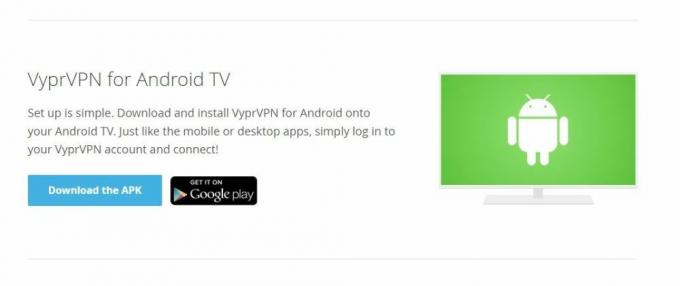
VyprVPN pitää Android apk -sovelluksensa hieman piilossa. Et löydä sitä latauksen pääsivulta. Siirry sen sijaan Android TV Lataa ja etsi sininen apk-latauspainike. Napsauta hiiren kakkospainikkeella ja valitse ”kopio linkki” ja liitä se sitten jonnekin turvallisesti. Sinun on syötettävä se Downloader-sovellukseen seuraavassa vaiheessa.
Viitteenä latauslinkin pitäisi näyttää tällaiselta. Sinun ei tarvitse ladata varsinaista tiedostoa, kopioi vain URL:
- https://www.goldenfrog.com/downloads/vyprvpn/mobile/android/production/2.26.0.9349-RELEASE_PRODUCTION/VyprVpn-2.26.0.9349-RELEASE_PRODUCTION.apk
Vaihe 4 - Lataa ja asenna VyprVPN
Nyt olet valmis asentamaan VyprVPN: n. Avaa Downloader-sovellus Fire TV: ssä. Näet yksinkertaisen näytön, jonka yläosassa on iso URL-ruutu. Kirjoita tähän kenttään suora linkki kopioidusta apk-tiedostosta. Se voi olla turhauttavaa, kun sinulla on vain kaukosäädin ja ohjelmistonäppäimistö, mutta pitämällä kiinni siitä, säästät aikaa pitkällä tähtäimellä.

Kirjoita URL ja napsauta sitten Siirry. Downloader hakee tiedoston automaattisesti. Sinua pyydetään asentamaan se, kun se on valmis. Vahvista valinta ja vahvista sitten televisiossa näkyvät asennusvaiheet.
Kun asennus on valmis, voit käyttää VyprVPN-sovellusta pääsovellusten valikossa. Suorita se joka kerta, kun käynnistät Fire TV-tikun, jotta saat täydellisen online-turvallisuuden!
Sivulatausongelmien vianetsintä
Sivukuormitus on helppoa, mutta satut sattua virheeseen. Jos et pysty saamaan VyprVPN: tä asennettuna ensimmäiseen yritystoimintaan, tarkista vielä kerran varmistaaksesi, että alla olevat ongelmat eivät ole vaikeuksissa.
Salli tuntemattomat lähteet
Fire TV sisältää sisäänrakennetun vaihtoehdon, joka poistaa ulkoiset asennukset käytöstä oletuksena. Voit ottaa sen käyttöön sivun lataamiseksi avaamalla asetussivun. Ilman tätä kytkettyä päälle, et voi lisätä sovelluksia paitsi Amazonin Appstoren kautta.
- Siirry Fire TV Stick -asetussivusi asetussivulle, joka sijaitsee kotivalikon yläosassa.
- Vieritä oikealle ja valitse Laite
- Siirry alas kehittäjävaihtoehtoihin
- Aseta sovellukset tuntemattomista lähteistä -asetukseksi ON.
- Hyväksy ulkoisten sovellusten asentamista koskeva varoitusviesti.
Fire TV: hen ei voi muodostaa yhteyttä
Jos käytät erillistä laitetta sivulataukseen, kuten yllä oleva adbLink-menetelmä, saatat kohdata ongelmia Fire TV -laitteeseen liittymisessä. Yleisin lähde tästä ei ole kytkevän tietokoneen käyttäminen samassa verkossa kuin Fire Stick. Ainoa mitä sinun täytyy tehdä, on varmistaa, että molemmat laitteet käyttävät samaa Wi-Fi-signaalia, ja yritä sitten sivulataus uudelleen.
Onko sivulataus turvallista?
Ehdottomasti kyllä. Sivukuormitus on sekä turvallista että väitetysti Amazonin kannattamaa. Koska sinun ei tarvitse tehdä mitään hakkerointi tai jailbreaking sivulatausominaisuuksien mahdollistamiseksi, koko prosessi on suoraviivainen. Kun olet ladannut sovellukset sivulle, voit poistaa ne jopa Fire Stick -sovelluksen oletusasennuksen avulla. Ellet asenna tarkoituksella huonoja sovelluksia laitteistoosi, sivulataus on täysin vaaraton käytäntö.
johtopäätös
Valmiina turvallista Fire Stickin suoratoisto kokea? Palvelun, kuten VyprVPN, lisääminen Fire TV: hen on loistava tapa avata uusia videoita, suojata yksityisyyttäsi ja torjua Internet-palveluntarjoajien kuristustyöt samanaikaisesti. Kun se on asennettu ja valmis käytettäväksi, sinun ei tarvitse koskaan huolehtia verkkoturvallisuusongelmista enää.
Jos tarvitset VPN: n hetkeksi esimerkiksi matkustaessasi, voit saada korkeimmalle luokitellulle VPN: lle ilmaiseksi. ExpressVPN sisältää 30 päivän rahat takaisin -takuun. Sinun on maksettava tilauksesta, se on tosiasia, mutta se sallii täysi käyttöoikeus 30 päiväksi ja peruutat sitten täyden hyvityksen. Heidän kysymysten vastainen peruutuskäytäntö täyttää nimensä.
Tämä sivusto käyttää Akismet-sovellusta roskapostin vähentämiseen. Opi miten kommenttisi käsitellään.
Haku
Uusimmat Viestit
Parhaat elokuvien suoratoisto VPN: t vuonna 2020
Suoratoistoon parhaiten sopivan VPN-verkon määrittäminen riippuu ti...
Paras VPN älytelevisioille ja miksi tarvitset TV VPN
Haluat parhaan älytelevisiolle tarkoitetun VPN: n, mutta et ole var...
VPN for Gaming: Onko VPN todella sen arvoinen?
Jos olet aidalla VPN: n käytöstä pelaamisen aikana, olemme täällä n...



